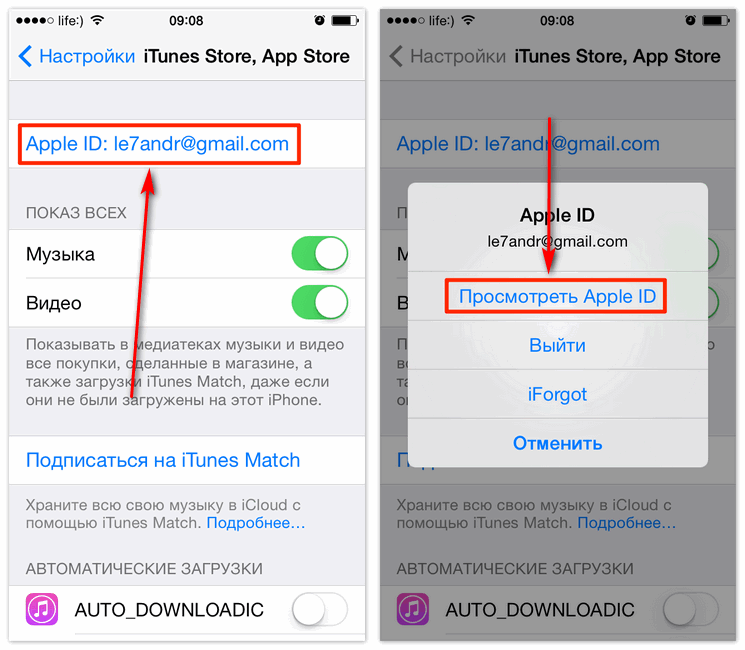Как узнать ID в Скайпе — 3 способа узнать свой идентификатор Skype
Skype – популярная утилита, которой пользуется около 500 миллионов абонентов. Программа позволяет совершать звонки, пересылать текстовые сообщения, отправлять изображения, снимки, видеозаписи, контакты, документы и разнообразные файлы. Однако для общения потребуется добавить юзера в контакты, при помощи его айди. Но для начала нужно разобраться, как узнать ID в Скайпе и что он из себя представляет.
Содержание
- Особенности ID Skype
- Определение ID через Скайп
- Поиск АйДи в системных папках
Идентификатор – специальная комбинация букв и цифр, предназначенная для определения и поиска абонента. Айди используется для авторизации в приложении и помогает найти конкретного человека. Каждый пользователь получает уникальный идентификатор. Стоит отметить, что ID выбирается самим пользователем, а не выдаётся утилитой.
На этапе создания аккаунта юзеру нужно придумать пароль и логин. Собственно логин и является идентификатором. Поэтому к выбору никнейма стоит подойти ответственно. Комбинация должен быть простой, чтобы другие пользователи легко могли найти человека.
Собственно логин и является идентификатором. Поэтому к выбору никнейма стоит подойти ответственно. Комбинация должен быть простой, чтобы другие пользователи легко могли найти человека.
Определение ID через Скайп
Узнать свой логин можно прямо в приложении Skype. Для этого необходимо:
- Запустить или открыть программу.
- Нажать на аватарку. Фотография находиться в левом углу программы, около имении человека. Если снимок не добавлен, на месте аватарки будет знак вопроса.
- Найти блок «Учётная запись». Возле надписи находиться АйДи юзера.
Существует ещё один способ узнать свой идентификатор. Абоненту следует:
- Открыть утилиту.
- Нажать на вкладку Skype. Раздел находиться в верхнем левом углу программы.
- Кликнуть на «Личные данные».
- Выбрать «Редактировать мои данные».
В окне откроется вся личная информация человека: электронная почта, мобильный телефон, фотография, настроение, а также ID.
Для новой версии программы все еще проще:
- Кликните по собственной аватарке из главного окна.
- Здесь обратите внимание на строку «Логин в Скайпе».
А в случае с мобильным приложением инструкции такая:
- Тапните по миниатюре профиля, расположенной сверху.
- Здесь опять нужна графа «Логин в Скайпе».
Поиск АйДи в системных папках
Узнать, что такое идентификатор пользователя в старом Скайпе и как его найти легко. Однако у некоторых юзеров возникают проблемы. К примеру, абонент, покинувший аккаунт и долго не запускающий утилиту, может забыть свой логин и пароль. Но не стоит отчаиваться, АйДи можно отыскать в системном разделе.
Человеку необходимо:
- Войти в системный диск.
- Зайти в раздел «Пользователи».
- Кликнуть по папке с именем юзера.
- Пройти путь «AppData» – «Roaming» – «Skype».
В каталоге находятся все файлы приложения: кэш, сохранённые документы, фотографии и прочие файлы. Абоненту следует просмотреть названия папок, одна из них будет иметь название логина.
Абоненту следует просмотреть названия папок, одна из них будет иметь название логина.
Как узнать ID Скайпа (Skype)
Содержание
- Услуга идентификации абонента
- Как узнать свой ID?
- ID для звонков в Сети
- Определить ID/логин на компьютере
- Прочие способы восстановления данных
Skype – популярная во всем мире бесплатная программа для осуществления видеозвонков и обмена мгновенными сообщениями. Кроме связи с другими пользователями программы, ее также можно использовать и для звонков на стационарные и мобильные телефоны. Такая услуга платная и подразумевает использование Skype ID. Это фиксированный набор цифр, который определяет номер абонента в данной программе, служит для идентификации вызывающего абонента или же используется для осуществления звонка определенному абоненту на телефон.
Услуга идентификации абонента
Skype ID или идентификация вызывающего абонента – услуга полностью бесплатная, задает ее сам пользователь на странице настроек собственной учетной записи. ID скайпа может быть точно таким же, как и номер телефона абонента или состоять из любого набора цифр, который был указан владельцем данного аккаунта или назначен самим сервисом.
ID скайпа может быть точно таким же, как и номер телефона абонента или состоять из любого набора цифр, который был указан владельцем данного аккаунта или назначен самим сервисом.
В случае использования такой опции может возникнуть необходимость узнать свой ID в скайпе. Рассмотрим способ, как это можно сделать.
Как узнать свой ID?
Чтобы узнать свой ID в программе, нужно сделать следующее:
- Зайти в собственную учетную запись на сайте skype.com.
- В разделе «Управление функциями» выбрать пункт «Идентификация абонента».
- На открывшейся странице сделать все необходимые настройки, указав нужные данные.
Введенный номер телефона и будет выполнять роль ID пользователя.
Говоря об ID пользователя, зачастую подразумевают номер скайпа. Его также можно установить и настроить в разделе «Управление функциями» в своем личном кабинете.
Стоит отметить, что, в отличие от ID, данная функция платная. Но с ее помощью можно получить номер, благодаря которому пользователю можно будет звонить с любого телефона.
Самый простой способ, который позволяет узнать скайп ID, – позвонить с программы на собственный мобильный телефон. Высвечивающийся при этом номер или последовательность цифр – это и будет идентификатор абонента.
ID для звонков в Сети
Значительная часть пользователей Skype использует программу только для бесплатных звонков внутри Сети. Как же узнать свой ID, и для чего он вообще нужен в таком случае?
В случае использования мессенджера только для связи внутри сервиса с другим абонентом в качестве ID используется логин пользователя, указанный при регистрации. Его потеря – вовсе не редкость.
При установке Skype на ПК и добавление программы в автозагрузку скайп будет самостоятельно входить в аккаунт пользователя. В таком случае увидеть свой ИД при входе в систему не получится.
Но увидеть его можно прямо в окне запущенной программы: в левом верхнем углу окна скайпа, возле логотипа программы, будет указан логин пользователя, который при звонках в Сети и выполняет роль ID пользователя.
Определить ID/логин на компьютере
В том случае, если после установки программы система не переустанавливалась, найти логин можно по файлам программы на компьютере. Для этого нужно открыть папку с программой, которая находится в C:\Users\Администратор\AppData\Roaming\Skype. Имя одной из папок, расположенных в каталоге программы, и будет ID/логином пользователя. Обычно имя такой папки начинается с «live», после чего следует само имя пользователя в системе.
Если же операционная система недавно переустанавливалась, узнать логин таким способом не получится. Нужно будет воспользоваться функцией восстановления доступа к аккаунту, которая есть на официальном сайте программы. Указав всю необходимую информацию для восстановления, на почту пользователя будут оправлены данные для входа в систему, в том числе и ID.
Прочие способы восстановления данных
При регистрации в скайпе пользователь обязательно указывает адрес своей электронной почты, куда приходят различные сообщения от службы поддержки сервиса.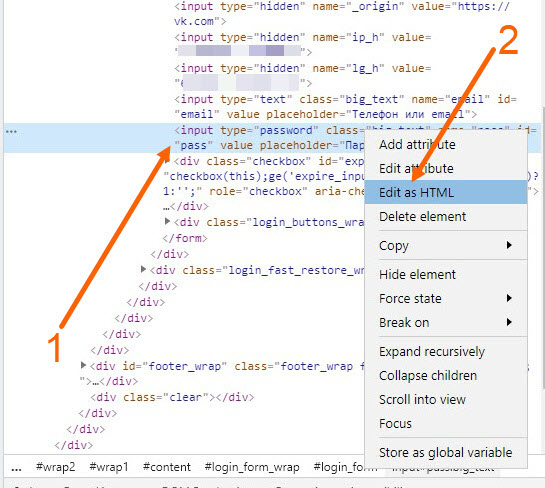 Если такие письма сохранились на сервере, можно просмотреть их – обычно там указывается логин пользователя. Понятно, что такой способ не приведет к положительному результату в том случае, если вы имеете привычку регулярно очищать свой электронный почтовый ящик от разнообразных рассылок.
Если такие письма сохранились на сервере, можно просмотреть их – обычно там указывается логин пользователя. Понятно, что такой способ не приведет к положительному результату в том случае, если вы имеете привычку регулярно очищать свой электронный почтовый ящик от разнообразных рассылок.
Если вы активно используете скайп для общения со своими друзьями, можно попросить их о помощи – при отправке сообщений и звонках отображается как имя пользователя, так и его логин. Поэтому помочь вам может каждый, с кем вы общались посредством данной программы.
Таким образом, в популярном мессенджере Скайп используется сразу два ID пользователя: один из них для осуществления звонков на телефоны – стационарные или мобильные, второй – для общения внутри Сети. Если пользователь потерял или забыл один из этих идентификаторов, это не проблема, их легко можно найти. Каким именно способом можно узнать свой Skype ID мы рассмотрели выше, так что проблем не возникнет ни у кого.
Find Instagram User ID — Получите любой Instagram ID по имени пользователя
Поиск идентификатора пользователя Instagram
Вы ищете свой Instagram ID? Поиск идентификатора пользователя в Instagram — это онлайн-инструмент для быстрого получения идентификатора пользователя и информации для любой учетной записи Instagram. Вам не нужно входить в систему, и вы можете использовать инструмент бесплатно без ограничений. Единственное, что требуется для получения идентификатора вашего профиля, — это имя пользователя Instagram.
Вам не нужно входить в систему, и вы можете использовать инструмент бесплатно без ограничений. Единственное, что требуется для получения идентификатора вашего профиля, — это имя пользователя Instagram.
Хотите найти пользователя Instagram по ID? Вы можете использовать средство поиска имени пользователя Instagram, чтобы преобразовать идентификатор пользователя Instagram в имя пользователя.
Введите имя пользователя Instagram
- Найдите имя пользователя Instagram через приложение.
- Найти имя пользователя Instagram через браузер.
Имя пользователя или ссылка на профиль Instagram (например, CommentPicker, 9GAG)
Решение SUM+ =
INSTAGRAM Идентификатор пользователя и учетная запись
ID ID
—
9007
—
— Follyhing 9007. —
—
Подсчет
—
Биография Instagram
—
Поделитесь, распечатайте или скопируйте Instagram ID
Что такое поиск идентификатора пользователя в Instagram?
Instagram User ID finder — это онлайн-инструмент для быстрого поиска Instagram ID и информации о пользователе Instagram путем ввода имени пользователя Instagram. Вы можете бесплатно использовать наш инструмент для поиска идентификатора пользователя Instagram любого пользователя без входа в систему.
Инструмент покажет следующую информацию о пользователе:
- идентификатор пользователя Instagram.
- Имя пользователя и ссылка на профиль в Instagram.
- Количество подписчиков.
- Подсчет.
- Биография в Instagram.
Что такое Instagram ID?
Идентификатор пользователя или профиля Instagram — это уникальный числовой идентификатор учетной записи Instagram, который создается один раз после настройки новой учетной записи Instagram.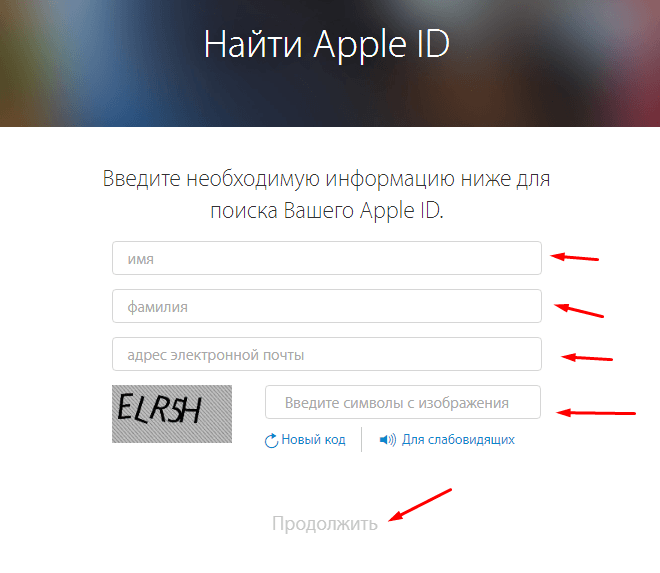 В дополнение к уникальному идентификатору учетная запись Instagram также имеет уникальное имя пользователя. Разница в том, что идентификатор Instagram нельзя изменить, а имя пользователя — можно.
В дополнение к уникальному идентификатору учетная запись Instagram также имеет уникальное имя пользователя. Разница в том, что идентификатор Instagram нельзя изменить, а имя пользователя — можно.
Вы можете использовать идентификатор Instagram для:
- Показать ленту Instagram.
- Поиск и поиск пользователя Instagram.
- Получите больше подписчиков в Instagram с помощью стороннего приложения.
- Получить подписчиков и количество подписчиков.
- Расширения или плагины для социальных сетей.
Как узнать свое имя пользователя в Instagram?
Вы можете быстро найти свое имя пользователя в Instagram через приложение Instagram или через браузер.
Получить имя пользователя Instagram через приложение Instagram
- Откройте приложение Instagram.
- Перейдите на страницу своего профиля, щелкнув изображение своего профиля в правом нижнем углу.
- Ваше имя пользователя Instagram находится в центре верхней панели.

Найдите имя пользователя Instagram через браузер
- Перейдите на instagram.com и войдите в свою учетную запись Instagram.
- Нажмите на изображение своего профиля рядом с сердечком в правом верхнем углу.
- Ваше имя пользователя отображается слева рядом с кнопкой «Редактировать профиль».
Убедитесь, что вы используете имя пользователя, а не имя учетной записи. Имя пользователя всегда пишется строчными буквами без пробелов между ними, например. сборщик комментариев, 9gag.
Скрыть идентификатор пользователя Instagram в имя пользователя
Если у вас уже есть идентификатор пользователя Instagram и вы хотите узнать, какое имя пользователя принадлежит этой учетной записи, вы можете использовать инструмент поиска имени пользователя Instagram, чтобы преобразовать идентификатор пользователя в имя пользователя.
Если у вас возникли проблемы с получением идентификатора Instagram или имени пользователя в Instagram, вы всегда можете отправить нам сообщение в Facebook или Instagram.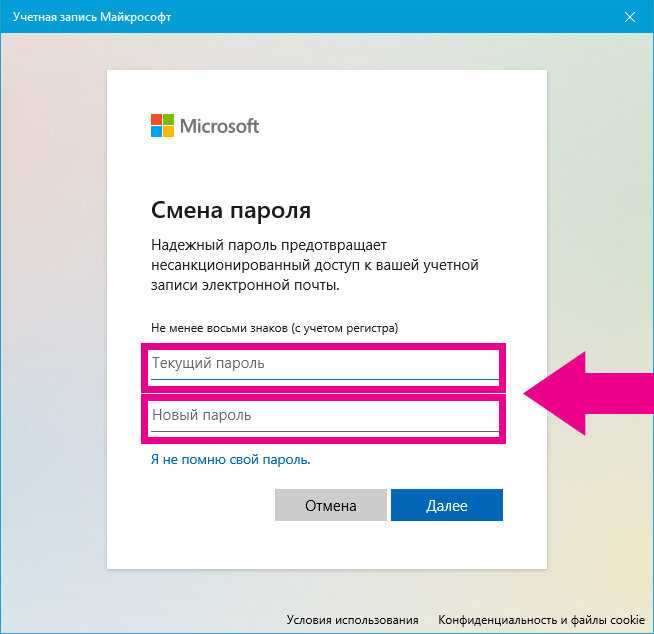
Часто задаваемые вопросы
Вы можете найти ответы на часто задаваемые вопросы о нашем инструменте в списке ниже. Вашего конкретного вопроса нет в списке? Пожалуйста, отправьте нам сообщение через Facebook или Instagram.
Нет необходимости входить в Instagram, чтобы найти свой идентификатор пользователя Instagram. Единственное, что требуется, это имя пользователя Instagram.
У нас нет общедоступного API для получения идентификатора пользователя Instagram.
Связанные инструменты Instagram и средства поиска идентификаторов
Как найти Apple ID и восстановить логин
Если вы недавно приобрели свой самый первый iPhone, iPad или компьютер Apple, возможно, вы помните, что при первой настройке устройства операционная система macOS задаст вопрос вам ввести данные для создания ваших персональных учетных данных Apple ID . При использовании устройств Apple и сервисов Apple , таких как iCloud, Mail, Apple TV и iTunes, эти идентификационные данные очень важны и разрешить Apple связать ваши разные устройства вместе. Например, ваш iPhone, Apple Watch, iPad и компьютер Mac позволяют вам синхронизировать все на всех ваших устройствах с помощью iCloud. К сожалению, если вы забудете свои данные для входа, вам может потребоваться восстановить свой идентификатор, и это краткое руководство покажет вам, как найти Apple ID или r запросить напоминание от Apple .
Например, ваш iPhone, Apple Watch, iPad и компьютер Mac позволяют вам синхронизировать все на всех ваших устройствах с помощью iCloud. К сожалению, если вы забудете свои данные для входа, вам может потребоваться восстановить свой идентификатор, и это краткое руководство покажет вам, как найти Apple ID или r запросить напоминание от Apple .
Какой у меня Apple ID
К сожалению, новые пользователи иногда забыть свой адрес электронной почты Apple ID или учетные данные для входа , а затем узнать, насколько важно их помнить, поскольку личные настройки, предпочтения, документы, изображения и покупки, сделанные на вашем оборудовании Apple, связаны вашим Apple ID . Если вы случайно забыли свой идентификатор или пароль для входа в свою учетную запись Apple, это краткое руководство проведет вас через процесс повторного поиска вашего Apple ID , восстановления вашей электронной почты и восстановления доступа ко всем вашим важным файлам, фотографии, покупки и все остальное, хранящееся в Apple iCloud под этим идентификатором.
К счастью, компания Apple упростила для вас предоставление им информации, позволяющей найти свой Apple ID и восстановить доступ к вашей цифровой собственности . Если вы все еще вошли в свое оборудование Apple, используя свой текущий Apple ID, вы можете узнать большую часть информации, следуя приведенным ниже инструкциям в зависимости от того, какое устройство вы используете.
Если вы все еще вошли в систему, используя свой текущий Apple ID на любом устройстве , вы можете использовать три различных метода, описанных ниже, чтобы найти свои данные в системах iOS, Mac и ПК.
Найти Apple ID на iPhone, iPad и iOS
Чтобы найти свой Apple ID на любом устройстве iOS, таком как iPhone, iPad или iPod, просто:
1. Откройте приложение «Настройки» на устройстве iOS
2. Ваш Apple Идентификатор находится в верхней части страницы настроек под именем, которое вы ввели при настройке устройства.
3. Нажмите на свое изображение и имя, чтобы увидеть все подробности, связанные с вашим Apple ID
4. Под вашим именем указан адрес электронной почты, связанный с вашей учетной записью Apple
Под вашим именем указан адрес электронной почты, связанный с вашей учетной записью Apple
В разделе «Настройки Apple ID» на вашем iPhone вы можете получить доступ к большому количеству различных продуктов и услуг, связанных с вашей учетной записью Apple, таких как хранилище iCloud, «Мультимедиа и покупки», «Семейный доступ» и многое другое.
Найдите свой Apple ID на Mac
Если вы используете ноутбук Apple MacBook, iMac или другой компьютер Apple, вы можете найти свой Apple ID по номеру:
1. Откройте меню «Системные настройки» на компьютере Mac, щелкнув значок Apple значок в верхнем левом углу экрана компьютера.
2. В верхней части окна «Системные настройки» вы увидите свое имя и выбранную фотографию слева и напротив значка Apple для вашего Apple ID рядом с «Семейным доступом».
3. Выберите значок Apple ID, и он предоставит вам ваши данные и возможность настроить параметры для всех ваших служб iCloud, контактов, календаря, паролей и фотографий.
Ваш Apple ID в iTunes
Если вы получаете доступ к своей учетной записи Apple с ПК, мы можем сделать это с помощью программного обеспечения Apple iTunes, доступного для операционной системы Microsoft Windows.
1. Откройте iTunes на своем ПК.
2. В верхнем меню нажмите «Учетная запись», и ваши учетные данные Apple ID будут перечислены ниже.
3. В раскрывающемся меню «Учетная запись» вы также можете просмотреть «Моя учетная запись», а также выйти из своей учетной записи Apple и т. д. Например, проверить семейные покупки, просмотреть список пожеланий, проверить наличие доступных загрузок и просмотреть разрешения.
Запросите свой Apple ID у Apple
Если вы оказались в неудачной ситуации, когда ваши устройства больше не входили в ваш Apple ID, вам нужно будет связаться с Apple и предоставить некоторую информацию для восстановления учетных данных вашей учетной записи Apple. К счастью, Apple создала веб-страницу специально для этого процесса, которая доступна здесь.
1. Просто введите свое имя, фамилию и адрес электронной почты и заполните поле ввода, чтобы показать, что вы не робот
2. Нажмите кнопку Продолжить .
3. На следующей странице, если у вас есть Apple ID , связанный с данными, которые вы ввели, Apple предоставит ссылку на Перейти к вашей учетной записи .
К сожалению, если вы не можете вспомнить какую-либо информацию, которую вы ввели для получения своего Apple ID, я бы порекомендовал обратиться в Apple напрямую, записавшись на прием в Genius Bar в одном из их магазинов, если это возможно, или используя веб-сайт онлайн-поддержки Apple, где больше сведения доступны, чтобы помочь вам восстановить свой Apple ID как можно быстрее.
Как вы уже знаете, если вы попали на это руководство по восстановлению Apple ID , данные, связанные с вашей учетной записью Apple, очень важны, и их необходимо помнить любой ценой, если вы хотите получить легкий доступ ко всем вашим устройствам Apple, документам , покупки, фотографии и многое другое.